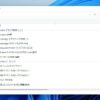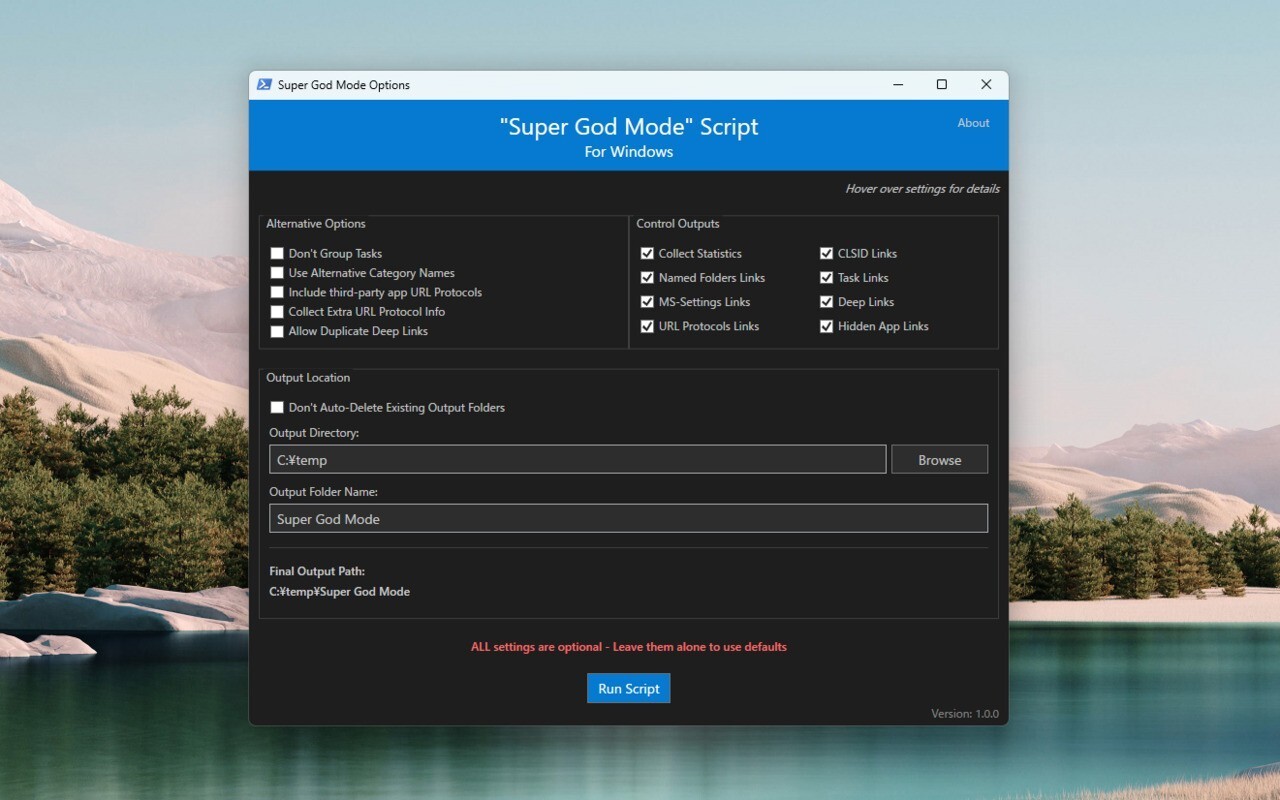
Microsoftは最近、Windowsのコントロールパネルを廃止し、設定画面に完全に移行する計画があることを公式に認めました。
ただし、設定画面への移行は10年以上継続して行われており、いつ作業が終わることになるのか予定は明らかにされていません。Windowsの各種設定がコントロールパネルにあるのか、設定にあるのか迷ってしまうユーザーも多数いるなか、この問題の解決を図るサードパーティ製ツール「Super God Mode」が公開されています。
プロジェクトの開発者ThioJoe氏は、Super God Modeは、最近のWindowsバージョン存在する隠しモード「God Mode」にインスパイアされたものだが、はるかに多くのショートカットを提供すると説明しています。
ツール自体はPowerShell製のスクリプトで、実行すると指定したフォルダ内に、特別なシェルフォルダや、名前付きフォルダ、タスクリンク、システム設定、プロトコルなどの便利なショートカットリンクを出力します。
使用方法は以下の通りです。
Super God Modeの使用方法
Super God Modeを実行するには以下の手順を実行します。
- 最新版のスクリプト本体をダウンロードする。
- 起動用のバッチファイルを同じ場所に保存する。
- バッチファイルを実行する。
実行すると、次のような画面が表示されます。
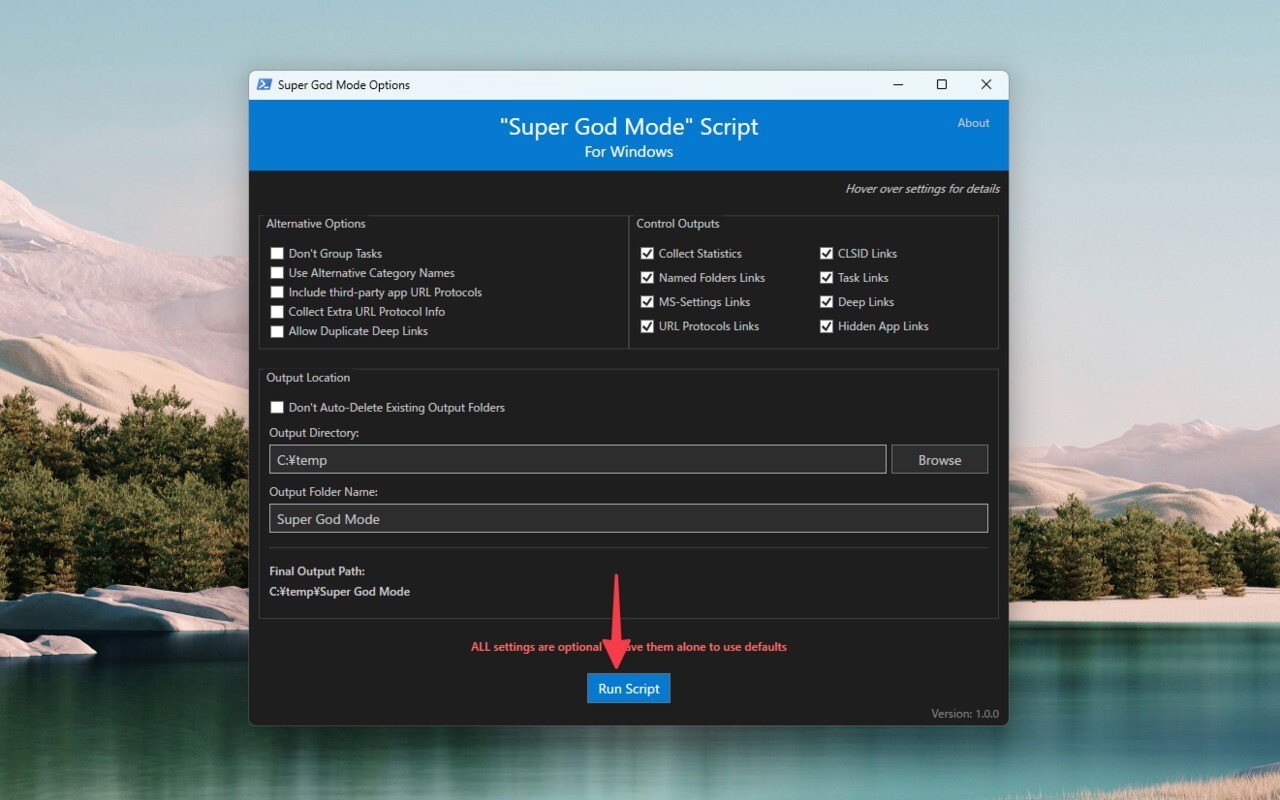
▲必要なオプションにチェックを入れ「Run Script」ボタンをクリックします。「Output Directory」で指定したディレクトリの中に「Super God Mode」という名前のディレクトリが作成され、そのなかにショートカットが配置されます。
完了後のSuper God Modeフォルダの中身です。
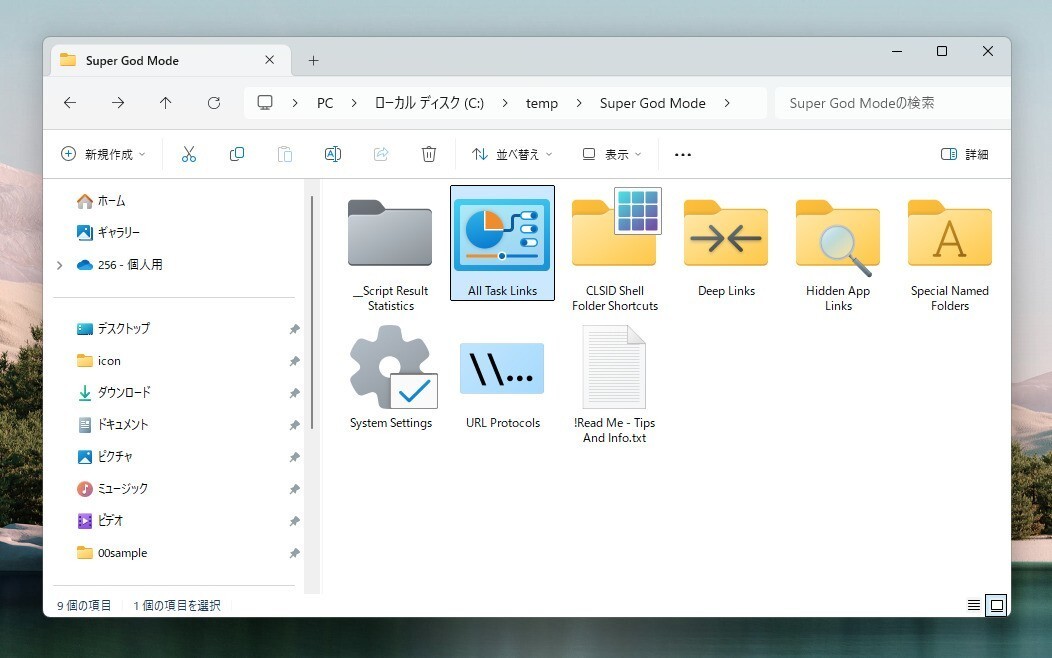
▲「All Task Links」「CLSID Shell Folder Shortcuts」「Deep Links」「Hidden App Links」「Special Named Folders」「System Settings」など、用途毎にリンクは分類されています。
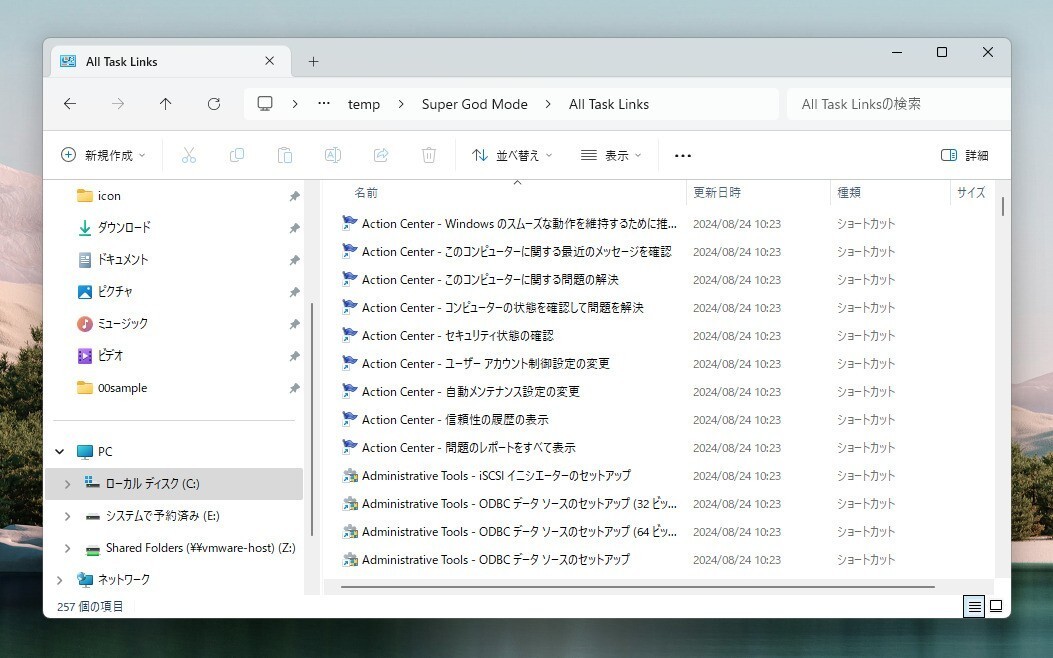
▲「All Task Links」の中身です。タスクを実行するためのショートカットが多数含まれています。クリックすると該当するWindowsの設定が起動します。
なお手元の環境では「Deep Links」など一部のディレクトリの中身が空になっていました。環境のせいなのかSuper God Modeの問題なのか理由は不明です。
まとめ
Super God Modeを利用すれば、Windowsの各種設定を呼び出すことができるリンクを一気に作成することができます。ただしサードパーティ製ツールなので、より安全な方が良いという場合は本家God Modeの方が良いかもしれません。
Windows 11のGod Mode(ゴッドモード)の使い方は以下の記事で説明しています。